Você quer aumentar as conversões em seu site?
Em seguida, você precisa realizar testes A / B em seu site para entender o que funciona melhor para seu público. Não se preocupe se você não tiver orçamento ou recursos para uma solução de teste A / B de nível empresarial. O Google Optimize é um produto de personalização e teste A / B gratuito , que é uma solução perfeita para pequenas e médias empresas como a sua que precisam de testes poderosos.
O melhor de tudo é que ele é construído sobre o Google Analytics, para que você possa começar a usar seus dados do Analytics para conduzir testes A / B e melhorar as conversões em seu site imediatamente.
Orientaremos você sobre como usar o Google Optimize para executar testes A / B gratuitamente.MonsterInsights é o melhor plugin do WordPress Analytics. Obtenha gratuitamente!
Table of Contents
ToggleTeste A / B com o Google Optimize
Para poder conduzir um teste A / B em seu site com o Google Optimize, você terá que conectar seu site ao Google Analytics e também ao Google Optimize.
MonsterInsights é o único plug-in do Google Analytics que permite conectar o Google Optimize ao seu site e realizar testes A / B sem complicações.
Para obter um guia passo a passo, leia como configurar o Google Optimize no WordPress .
Após a configuração, você também terá que instalar a extensão do Google Optimize no navegador Chrome. Esta extensão permite que você use o editor visual do Optimize para criar uma variante de teste em seu site ajustando textos, imagens, layouts e muito mais.
Crie seu primeiro teste A / B
Por causa deste exemplo, vamos tornar nosso teste simples. Estaremos testando se melhorar o título de nossa página de destino, pedindo explicitamente aos nossos usuários que realizem uma ação, aumentará a conversão.
Título original : Baixe o guia definitivo para o e-book do Google Analytics
Título da variante : [ACESSO INSTANTÂNEO] Inscreva-se no boletim informativo e faça download do e-book
Para criar o teste, acesse sua conta do Google Optimize e escolha a propriedade certa na qual deseja realizar um teste A / B.
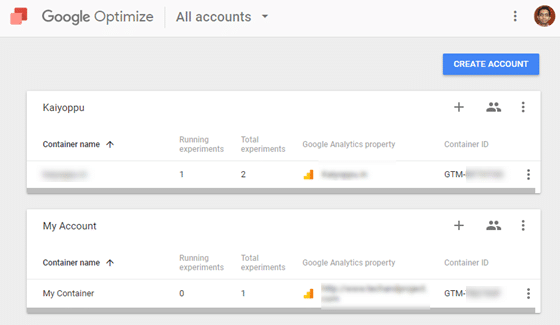
Em seguida, clique no botão Criar Experiência .
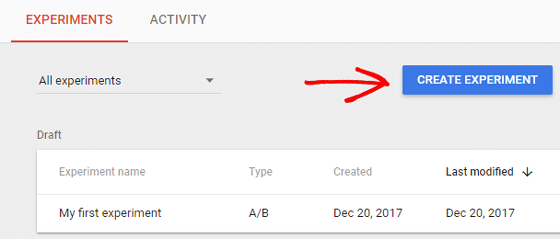
Agora, você será solicitado a nomear seu experimento, inserir o URL onde deseja conduzi-lo e escolher o tipo de experimento.
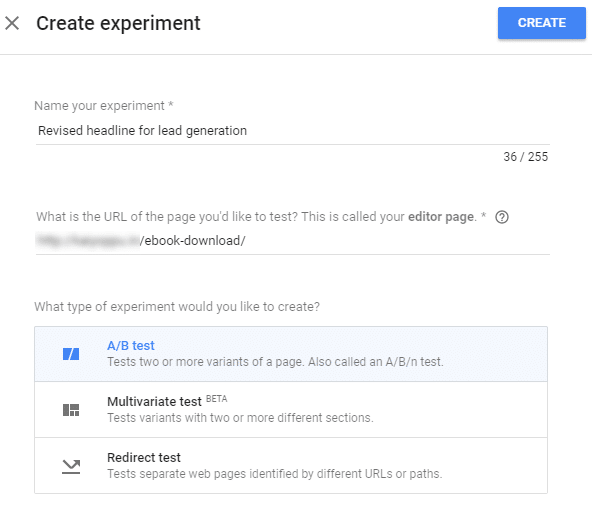
Se você quiser criar uma variante simples teste usando editor visual Optimize, escolha Um teste A / B . Se você quiser testar várias variáveis, escolha o teste multivariado. Se você preferir criar variantes duplicando seu conteúdo com URLs separados sem usar o editor visual do Optimize, você pode usar o teste de redirecionamento .
Crie uma variante de teste
O Google Optimize permite que você crie uma variante de teste usando o editor visual do Optimize com tecnologia da extensão do Chrome.
Para começar a criar uma variante de teste, clique em Criar variante . Em uma janela que aparece, especifique o nome da variante e clique em Adicionar .
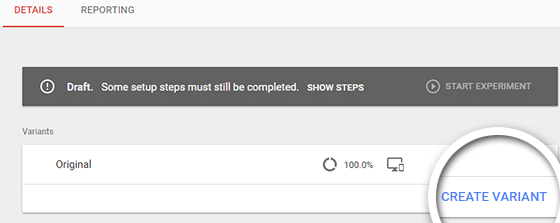
Agora você pode ver que uma nova variante foi adicionada, mas ainda não modificamos o conteúdo. Para fazer modificações, clique na Variante 1 .
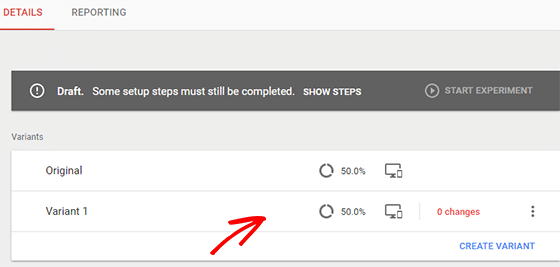
Agora você será redirecionado para sua página de destino, onde poderá fazer qualquer ajuste usando o editor visual. Como queremos modificar o título, clique com o botão direito sobre ele e escolha Editar texto .
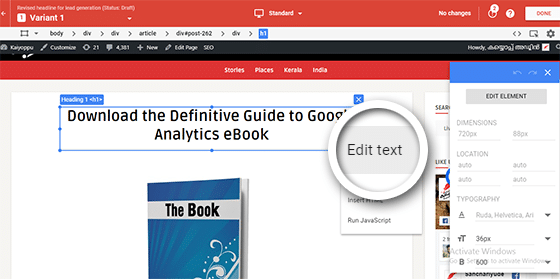
Em seguida, altere o texto e salve o editor. Em seguida, clique em Concluído para retornar à sua conta do Optimize.
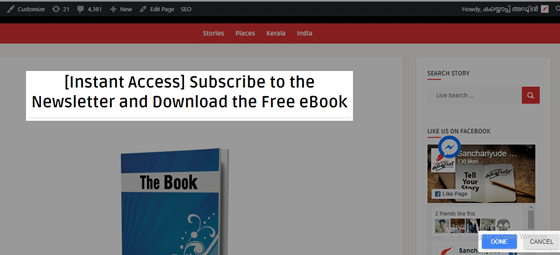
Definir objetivos e hipóteses
Em seguida, role a página para baixo e encontre a guia Objetivos .
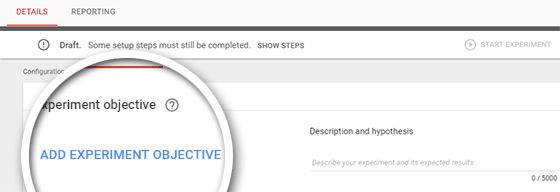
Nesta guia, você terá que conectar sua conta a sua meta do Google Analytics clicando em Adicionar objetivo da experiência .
Se você não tem nenhuma meta do Google Analytics criada, faça login em seu Google Analytics para criar uma meta do Analytics para rastrear conversões.
Em nosso exemplo, como queremos testar se a alteração do título impulsionará a inscrição no boletim informativo, vamos criar uma meta do Google Analytics para rastrear conversões de formulário .
A seguir, especifique a descrição e a hipótese do seu teste.
Se você está apenas começando com o teste A / B, é provável que se sinta tentado a simplesmente escrever a descrição do teste e pular a hipótese. Não deixe de escrever uma hipótese clara . Formular uma hipótese clara é essencial para mantê-lo honesto ao longo da linha ao revisar os resultados.
Aqui estão a descrição e a hipótese que usaremos em nosso exemplo:
Descrição : Promova um boletim informativo por meio de uma campanha no Facebook
Hipótese : se pedirmos explicitamente aos nossos usuários que se inscrevam na lista do título, aumentaremos a conversão.
Agora clique na guia Segmentação e especifique quantas pessoas que visitam seu site devem ser incluídas no teste. Você também pode especificar quando o resultado deve ser acionado, como no carregamento da página ou um evento personalizado.
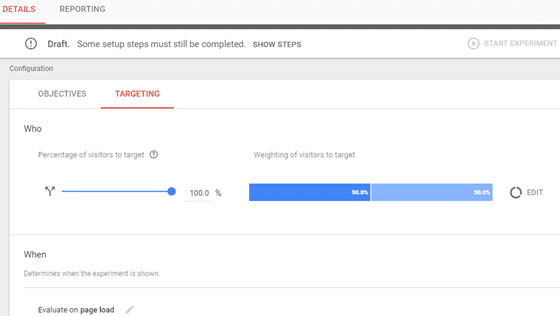
Depois de configurados, você pode clicar em Iniciar experiência . Em seguida, no pop-up modal que aparece, clique em Iniciar .
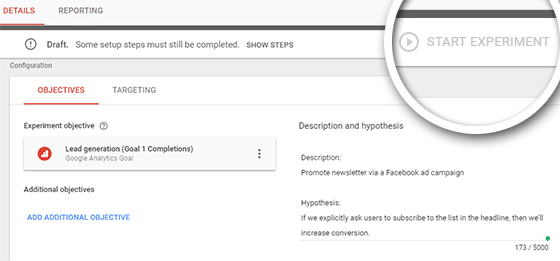
Parabéns!
Você acabou de começar uma experiência para entender o que ressoa com seu público. É aconselhável realizar um experimento por pelo menos duas semanas antes de revisar os resultados. Depois de coletar dados suficientes, o Google irá declarar um vencedor.
Esperamos que este guia o ajude a conduzir seu primeiro experimento com o Google Optimize.
O teste A / B de sua página de destino é uma ótima tática para impulsionar suas conversões. Se você promover sua página de destino por meio do Google AdWords, deverá usar o Google Analytics para o rastreamento de conversões do AdWords .






